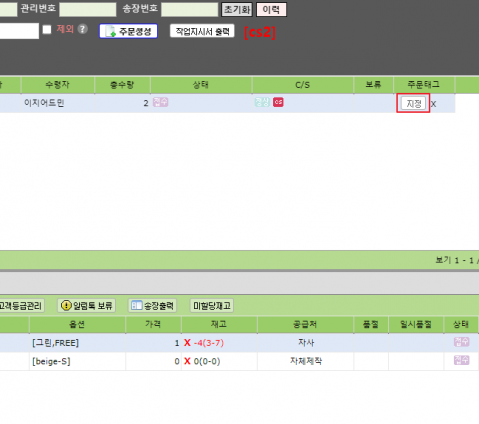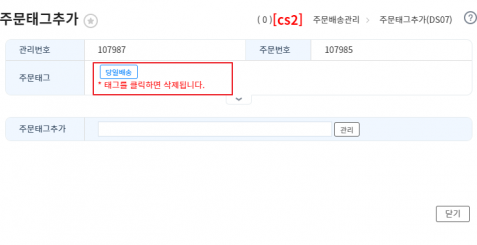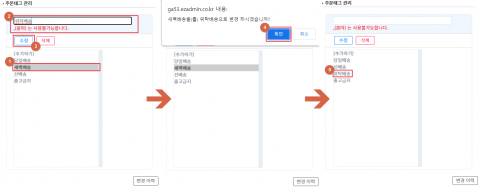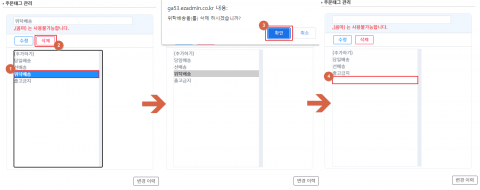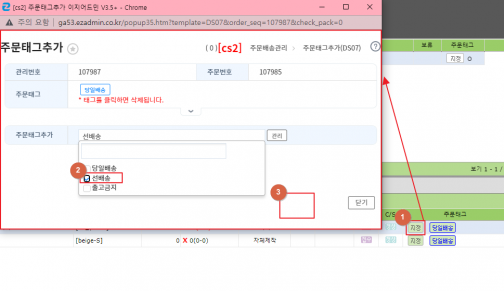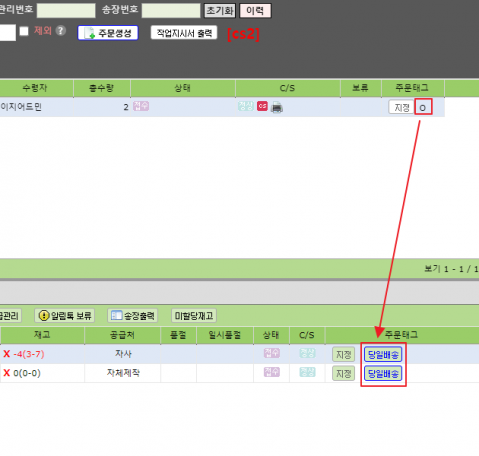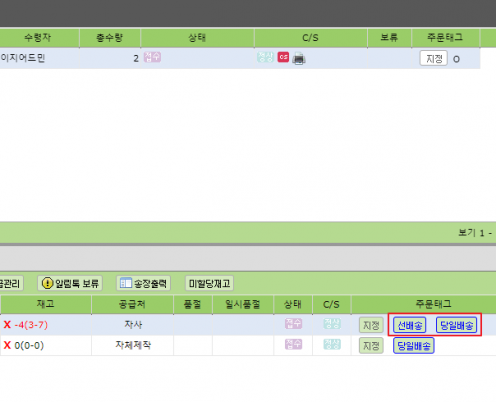"CS창에서 주문태그 지정하기"의 두 판 사이의 차이
둘러보기로 이동
검색으로 이동
| 118번째 줄: | 118번째 줄: | ||
{| width="1200px" | {| width="1200px" | ||
|- | |- | ||
| − | |||
| valign="top" |[[파일:Cs ordertag 9.png|대체글=|섬네일|504x504px|(확대하려면 클릭)]] | | valign="top" |[[파일:Cs ordertag 9.png|대체글=|섬네일|504x504px|(확대하려면 클릭)]] | ||
{| class="wikitable" | {| class="wikitable" | ||
| − | |||
|- | |- | ||
|} | |} | ||
| − | |||
* | * | ||
|} | |} | ||
| − | |||
| − | |||
| − | |||
| − | |||
<br> | <br> | ||
<br> | <br> | ||
2022년 4월 14일 (목) 08:20 판
개요
이 페이지는 cs창에서 원하는 주문에 주문태그를 지정하는 방법을 설명하고 있습니다.
주문에 주문태그를 지정하여 주문태그별로 조회가 가능합니다.
STEP1. 주문태그 지정하기
1. 주문태그를 지정할 주문을 검색 후 지정 버튼을 클릭합니다. |
| 2. 지정 버튼을 클릭 시 주문태그 추가 창이 뜹니다.
|
| 3. 해당 주문 건에 지정할 주문태그를 체크하여 선택 후 빈 공간을 클릭합니다.
|
|
4. 선택한 주문태그가 지정됩니다. |
| 5. 관리 버튼을 클릭하여 주문태그 관리 창에서 원하는 주문태그 추가 및 삭제가 가능합니다.
|
STEP2. 주문태그 추가, 수정, 삭제하기
case1. 주문태그를 새로 추가하는 경우1. 추가할 주문태그명을 입력합니다. 2. 추가 버튼을 클릭합니다. 3. 확인 버튼을 클릭합니다. |
case2. 기존에 등록된 주문태그를 수정하는 경우1. 수정을 원하는 주문태그명을 클릭합니다. 2. 수정할 주문태그명을 입력합니다. 3. 수정 버튼을 클릭합니다. 4. 확인 버튼을 클릭합니다. |
case3. 기존에 등록된 주문태그를 삭제하는 경우1. 삭제할 주문태그명을 클릭합니다. 2. 삭제 버튼을 클릭합니다. 3. 확인 버튼을 클릭합니다. |
TIP. 품목을 클릭하여 주문태그를 지정 시 품목별로 주문태그 지정이 가능합니다. (기존은 전체 합포 된 품목 건에 지정)
|
|
STEP3. 지정한 주문태그 확인하기
1. c/s창에서 선택한 주문태그가 주문에 지정된 것을 확인 가능합니다. 주문태그가 지정되어 있는 주문은 X > O 표시로 변경됩니다. |
|
TIP. 품목을 클릭하여 주문태그를 지정 시 품목별로 주문태그 지정이 가능합니다. (기존은 전체 합포 된 품목 건에 지정)
|
|}